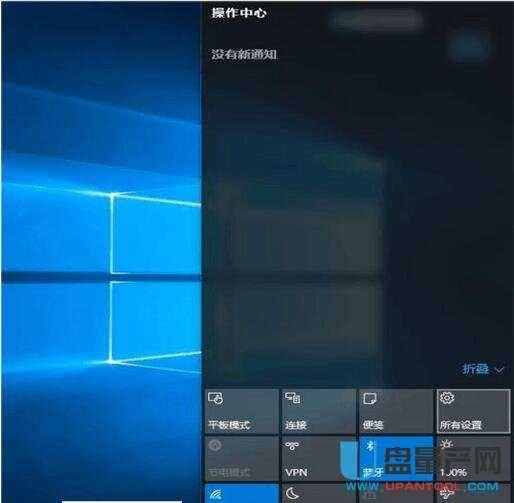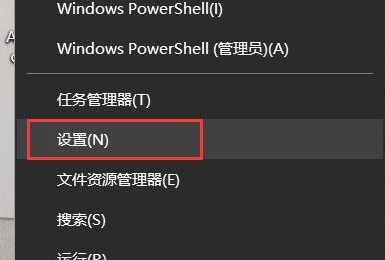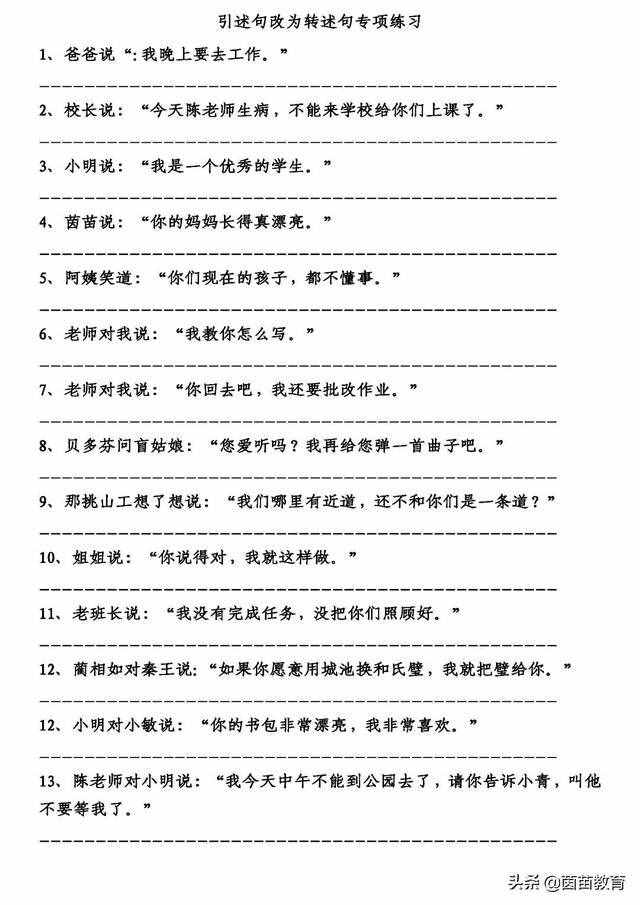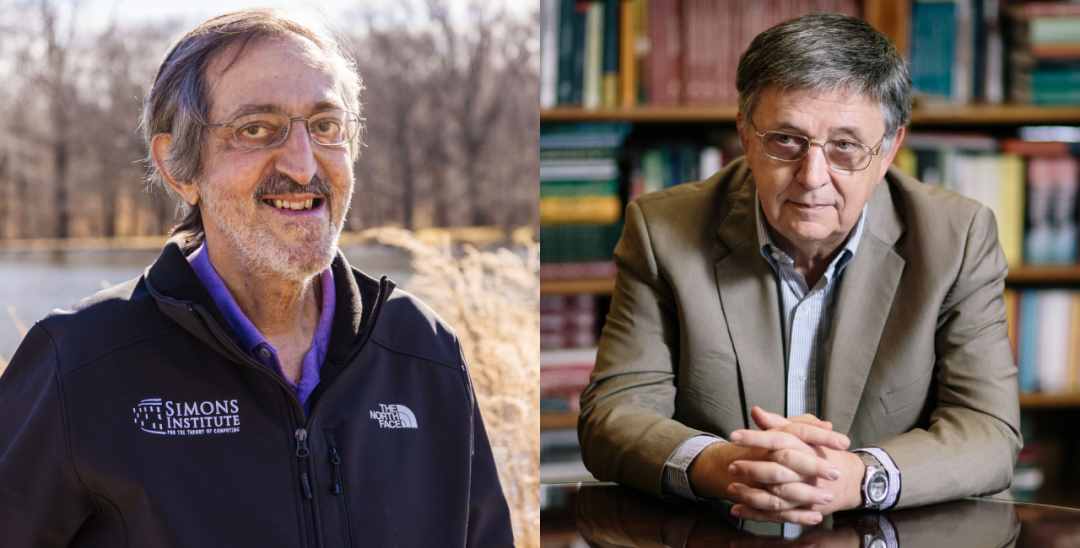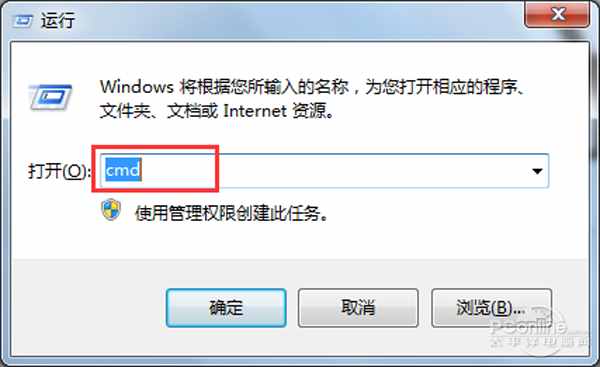读卡器无法识别(读卡器无法识别怎么办)
读卡器无法识别(读卡器无法识别怎么办)
读卡器是一种读取存储卡数据的设备,但其不单单可以支持数据的读取同样支持数据的写入。读卡器通常是用USB来连接,可以访问多种格式的存储卡。Usb读卡器里面都加了芯片,可以自主完成数目的读取和写入。读卡器是用来插内存卡的,内存卡一般用在智能手机、相机等电子设备上,是用来存储数据的。但是它没有接口,必须借助读卡器才能和电脑连现在usb读卡器采用了多个插口槽,满足不同数码产品读取数据,使用方便。
通过对读卡器的功能了解,知道读卡器要能正常使用,首先要能识别。但我们在使用中,也会遇到问题,而这些问题还各种各样的,其中经常遇到读卡器无法识别的情况,该怎么办呢?
读卡器无法识别有两种情况:一、读卡器无法被电脑识别;二、读卡器无法识别存储设备
一、读卡器无法被电脑识别
方法一:
如果电脑无法识别读卡器,有可能是电脑主板接口接触不良,也有可能是读卡器接口不良,还有可能是读卡器里的存储卡损坏了。
方法二:
如果插在电脑上的一个USB接口时不能识别,就拔下来,插到另一个插口上,如果还不行就再换,直到插遍所有USB接口。
方法三:
如果电脑所有的usb插槽都试遍了还是无法识别,就检查一下读卡器的接口是否有变形或者有异物。如果读卡器正常则为主板接口问题,需要专业检修。
方法四:WIN8系统中读卡器无法识别
插上USB读卡器后,任务栏右下角显示无法识别的USB设备
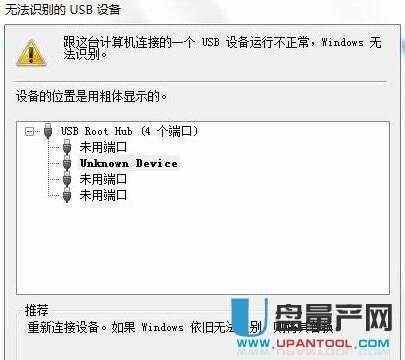
出现USB设备无法识别的情况,通常在软件和硬件方面出现了相关故障。如USB接口损坏(不会出现提示);或者系统相关服务禁止(特别是滥用优化软件);很多朋友提到BIOS,这种情况积极少见(很少人会动BIOS)。
为了解决这一问题,我们首先使用其他USB设备检测下,USB接口是否损坏,更新驱动程序,进入设备管理器,对着Unknown Device设备,单击鼠标右键,选择卸载,然后重新启动电脑,再插上无线设备,让系统自动识别并未设备安装驱动
检查Plug and Play服务是否被禁用,按下Win+R组合键,在运行命令输入框中,输入“services.msc”后回车
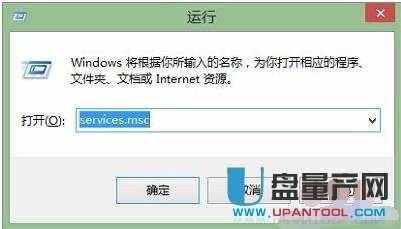
在服务界面,在右侧窗口中中道并双击“Plug and Play”服务(使系统自动识别并适应硬件的更改),双击该服务,在该服务属性界面,点击启动类型后面的向下箭头,选择手动或自动,开启该项服务。
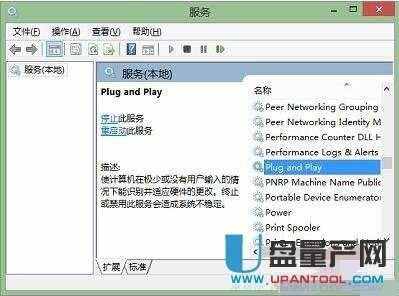
检查的时候情况也可能是开启的,这时候可以先禁止,然后重新开启。可以忽视终止或禁用此服务会造成系统不稳定的提示。
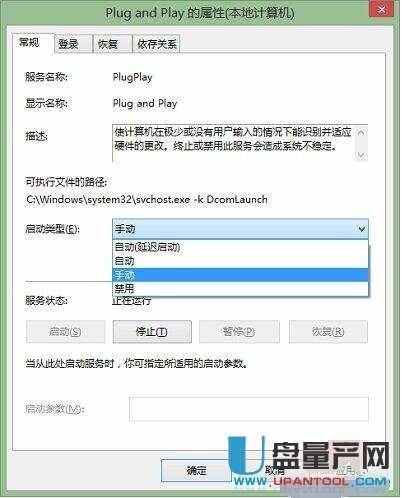
方法五:读卡器灯亮而电脑无法识别
1、有些读卡器需要驱动,特别是64位的WIN7
2、usb供电不足的原因造成的。这种情况可能是usb接口的外部设备太多造成的。解决方法:鼠标右键【我的电脑-设备管理器-找到“通用串行总线控制器”选项,然后在该选项的下拉列表上面有一些“usb Root Hub”选项】

双击该选项,然后打开属性对话框,切换到“电源管理”选项卡,去除“允许计算机关闭这个设备以节约电源”前的勾选,点击确定即可。
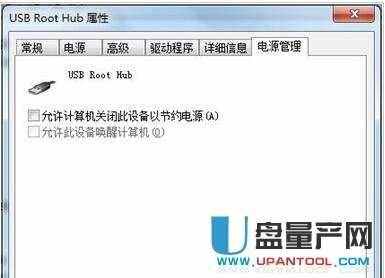
3、电脑主板驱动一定要装全,最好下载最后的更新安装
4、重新启动电脑后再插入读卡器试试
方法六:由系统或系统自带的驱动导致读卡器无法被电脑识别
1、开机按F8进入安全模式后在退出,选重启或关机在开机,就可以进入正常模式(修复注册表)。
2、如果故障依旧,请你用系统自带的系统还原,还原到你没有出现这次故障的时候修复(如果正常模式恢复失败,请开机按F8进入到安全模式中使用系统还原)。
3、如果故障依旧,使用系统盘修复,打开命令提示符输入SFC /SCANNOW 回车(SFC和/之间有一个空格),插入原装系统盘修复系统,系统会自动对比修复的。
4、如果故障依旧,在BIOS中设置光驱为第一启动设备插入系统安装盘按R键选择“修复安装”即可。
5、如果故障依旧,建议重装操作系统。
方法七:WIN7系统无法识别读卡器
右键点击计算机图标,选择管理,点击左侧的设备管理器;

展开通用串行总线控制器,右键选择Intel(R) 开头的设备,选择更新驱动程序;
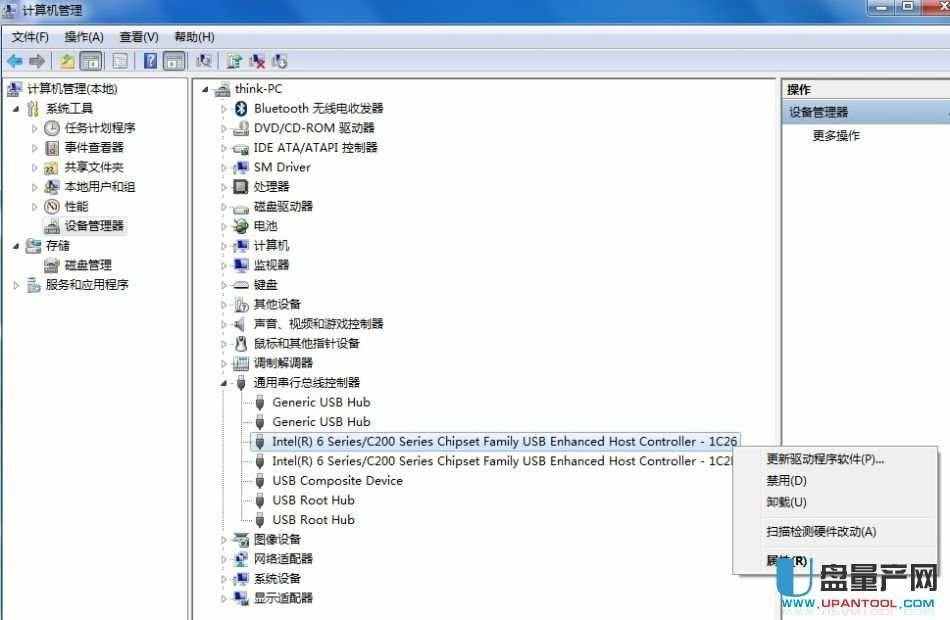
点击“浏览计算机以查找驱动程序软件(R)”
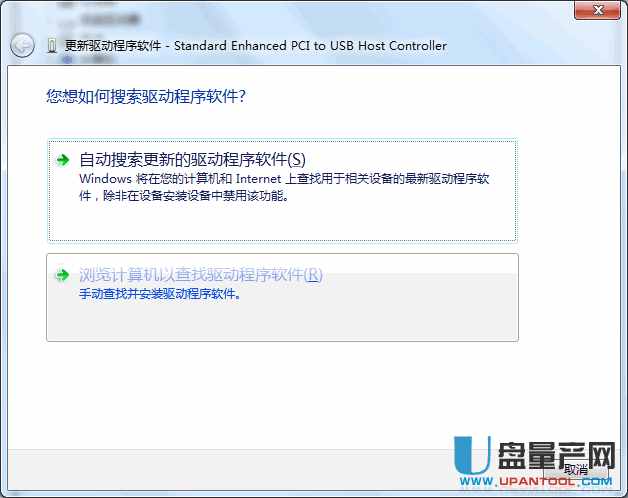
选择“从计算机的设备驱动程序列表中选择(L)”
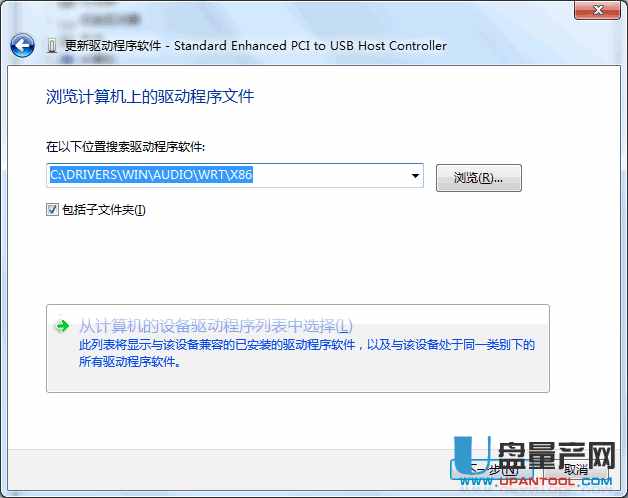
在列表中选择“Standard Enhanced PCI to USB Host Controller”。
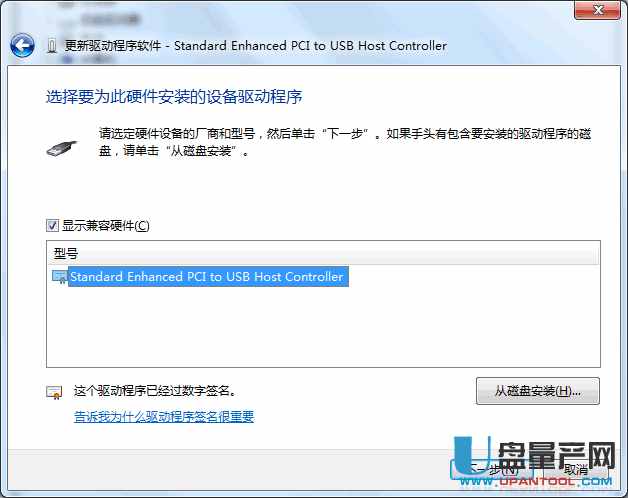
其他的Intel(R) 开头设备都要重复上面方法;
操作完成之后右键点击所有的USB Root Hub,选择属性,在电源管理选项卡下将“允许计算机关闭这个设备以节约电源”取消选中。

方法八:WIN10系统无法识别读卡器
禁用数字签名
Win10系统刚出,很多驱动因为签名问题而无法安装,下面就告诉你怎么禁用驱动程序强制签名。 点击通知,找到并进入“所有设置”。